Mengapa WSAPPX menyebabkan penggunaan CPU yang tinggi dan bagaimana untuk memperbaikinya
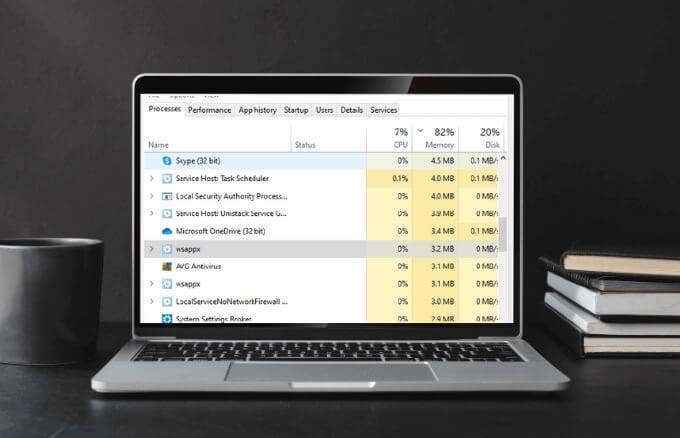
- 3724
- 1106
- Jerome Quitzon
Sekiranya komputer anda lambat, salah satu cara untuk menyiasat apa yang menyebabkan masalah adalah untuk memeriksa pengurus tugas. Walaupun Pengurus Tugas memaparkan proses berjalan yang dapat memanfaatkan semua sumber, itu tidak semestinya menjelaskan apa yang mereka maksudkan.
WSAPPX adalah salah satu perkhidmatan yang tidak dikenali yang anda lihat dalam Pengurus Tugas. Walau bagaimanapun, walaupun anda dapat melihat proses WSAPPX, ia tidak sepenuhnya jelas apa yang dilakukannya. Dan mengapa ia mengambil sejumlah besar sumber CPU dan cakera anda?
Isi kandungan
Sekiranya komputer anda mempunyai virus atau perisian hasad, ia boleh menyebabkan pancang penggunaan dalam pelbagai proses tingkap. Begitu juga jika ada aplikasi kedai yang dimuat turun atau microsoft dijangkiti. Menjalankan imbasan virus atau malware akan membantu anda menolak kemungkinan bahawa ancaman sedemikian adalah sebab penggunaan CPU yang tinggi di komputer anda.
Kemas kini Windows
Sekiranya kedai Microsoft tidak dibuka atau ada masalah dengan program ini, periksa sama ada terdapat kemas kini Windows yang belum selesai dan pasangnya.
- Untuk menyemak kemas kini Windows, pilih Mula> Tetapan> Kemas kini & Keselamatan.
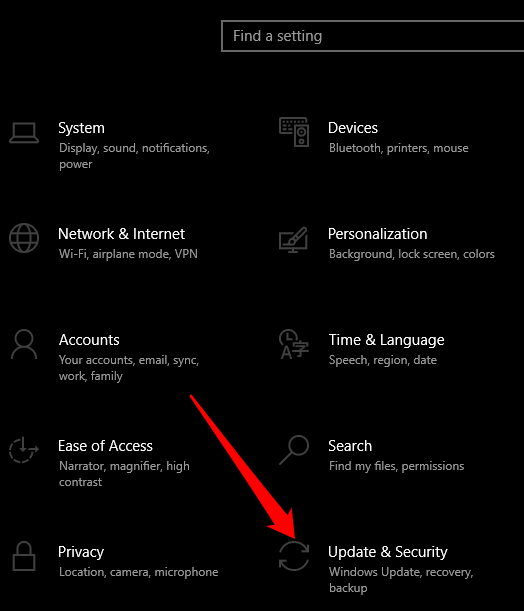
- Seterusnya, pilih Kemas kini Windows dan periksa anak tetingkap yang betul untuk kemas kini yang belum selesai.
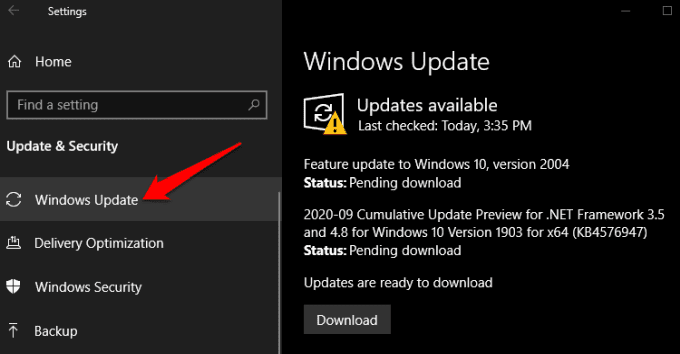
Nyahpasang aplikasi baru -baru ini dipasang
Kadang -kadang penggunaan CPU yang tinggi mungkin disebabkan oleh aplikasi yang baru anda pasang. Dalam hal ini, nyahpasang aplikasi dan mulakan semula komputer anda. Sekiranya ini membetulkan isu penggunaan CPU yang tinggi, cuba pasang semula aplikasinya dan lihat sama ada masalahnya berterusan.
- Untuk menyahpasang aplikasi, buka kawalan Panel dan pilih Program.
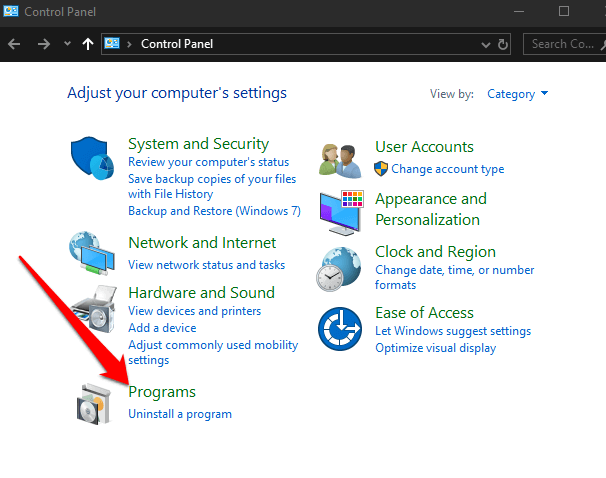
- Seterusnya, pilih Nyahpasang program di bawah Program dan ciri seksyen.
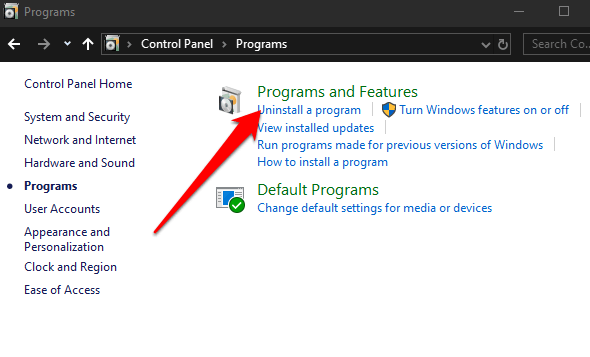
- Cari aplikasi yang ingin anda nyahpasang, klik kanan di atasnya dan pilih Nyahpasang.
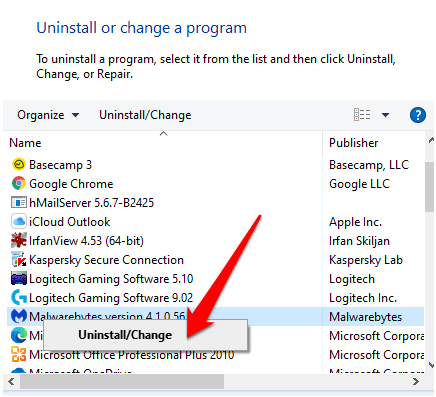
Memperuntukkan lebih banyak memori maya
Meningkatkan memori maya komputer anda dapat membantu mengurangkan penggunaan CPU yang tinggi.
- Untuk melakukan ini, Klik kanan Mula> Cari dan Taipkan Prestasi di kotak carian. Pilih Sesuaikan penampilan dan prestasi tingkap.
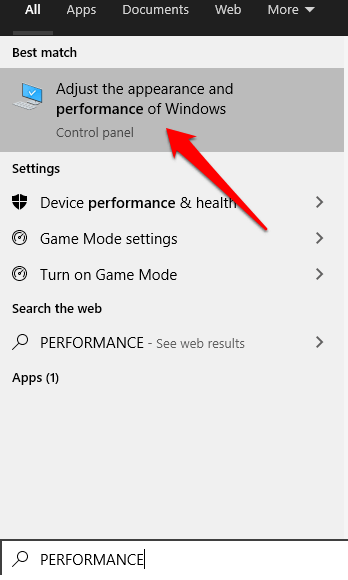
- Seterusnya, pilih Lanjutan tab, pergi ke Memori maya dan pilih Ubah.
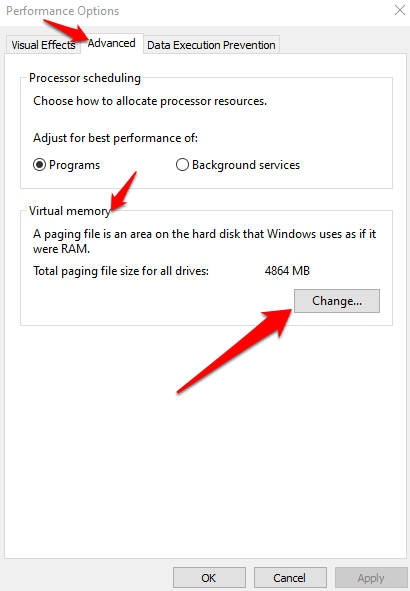
- Nyahtanda Mengurus saiz fail paging secara automatik untuk semua pemacu kotak.

- Pilih awak punya memandu dan kemudian pilih Saiz tersuai.
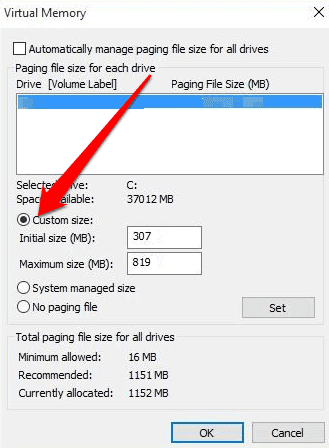
- Sekiranya anda mengetahui RAM peranti anda, tetapkannya sebagai saiz awal (dalam MBS) dan tetapkan saiz maksimum sebagai dua kali ganda saiz ram. Pilih Tetapkan> OK dan reboot komputer anda.
Lumpuhkan kedai Microsoft
Anda boleh melumpuhkan kedai Microsoft menggunakan editor dasar kumpulan atau editor pendaftaran.
- Untuk melumpuhkan kedai Microsoft menggunakan editor dasar kumpulan, masukkan gpedit.MSC dalam kotak carian dan tekan Masukkan Untuk membuka editor dasar kumpulan.
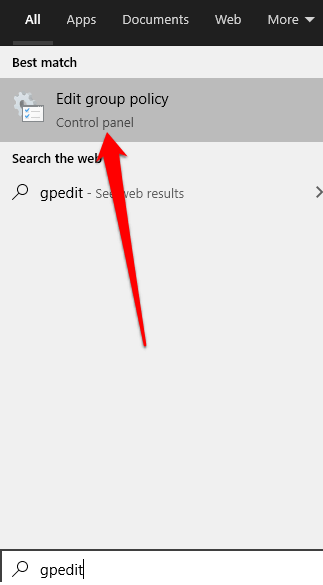
- Seterusnya, pilih Templat pentadbiran di bawah Konfigurasi komputer.
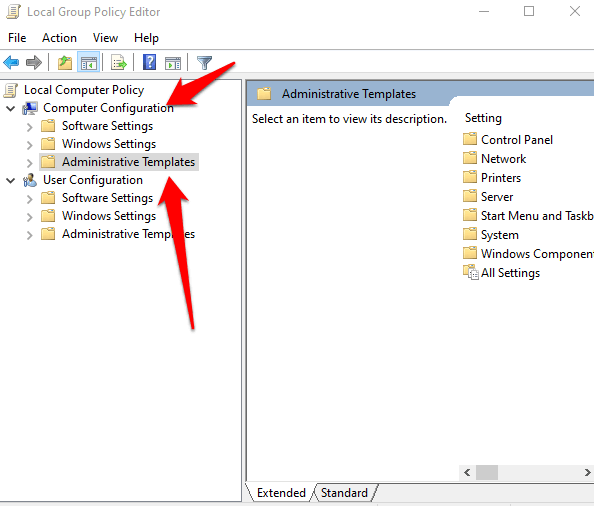
- Klik dua kali Komponen tetingkap dan pilih Kedai.
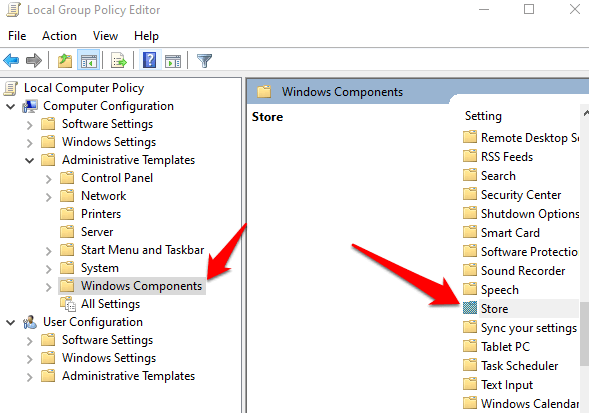
- Klik dua kali Kedai, dan kemudian cari Matikan aplikasi kedai menetapkan pada anak tetingkap yang betul.
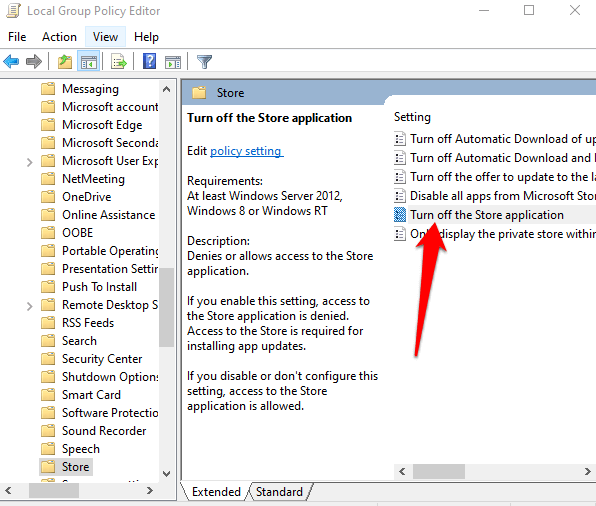
- Klik dua kali Matikan kedai aplikasi untuk membuka tetingkap tetapannya, dan kemudian pilih Didayakan> OK.
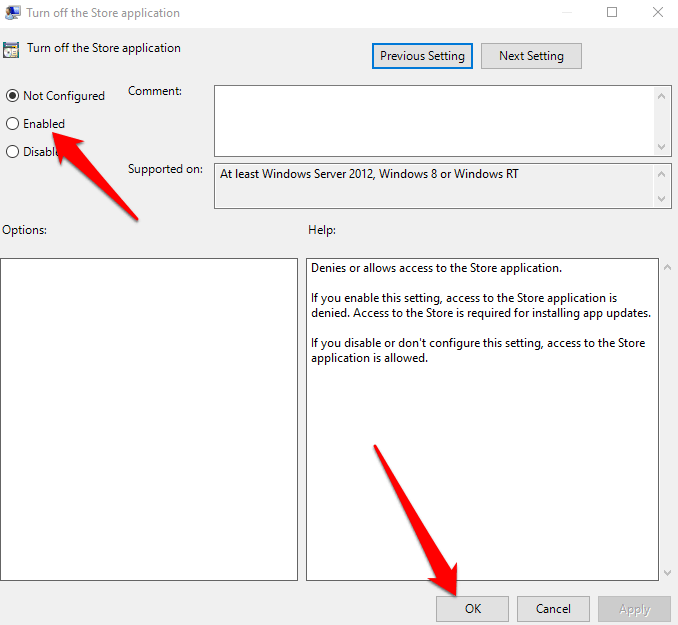
Jika versi Windows anda tidak mempunyai pilihan editor dasar kumpulan, anda boleh melumpuhkan kedai Microsoft menggunakan editor pendaftaran.
- Untuk melakukan ini, klik kanan Mula> Jalankan.
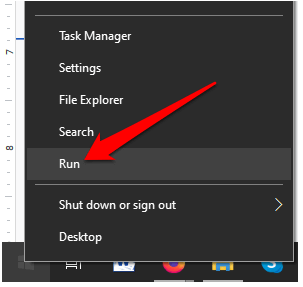
- Jenis regedit dan tekan Masukkan untuk membuka editor pendaftaran.
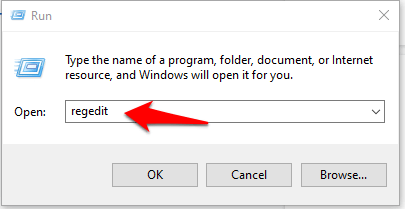
- Pergi ke kunci berikut:
HKEY_LOCAL_MACHINE \ Software \ Policies \ Microsoft \ WindowsStore
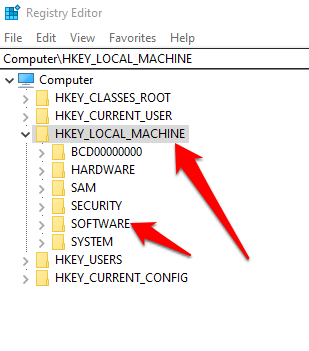
- Buat yang baru Dword nilai di kunci kedai Windows dan labelkannya KeluarkanWindowsstore. Jenis 1 Dalam medan Nilai. Mulakan semula komputer anda dan periksa sama ada penggunaan CPU WSAPPX adalah minimum.
Catatan: Melumpuhkan Windows Store tidak disyorkan jika anda memerlukan kemas kini automatik yang kerap untuk aplikasi seperti foto, kalkulator, mel, filem & TV, dan OneNote. Selain itu, anda tidak boleh memasang atau mengemas kini aplikasi Windows Store pihak ketiga apabila Windows Store dilumpuhkan.
Lumpuhkan kemas kini aplikasi kedai automatik
Cara lain untuk mengurangkan penggunaan CPU WSAPPX tinggi adalah untuk melumpuhkan kemas kini automatik untuk aplikasi kedai untuk memastikan mereka tidak mengemas kini tanpa penglibatan anda.
- Untuk melakukan ini, taipkan Kedai dalam kotak carian dan pilih Kedai Microsoft untuk membukanya.
- Klik Menu di bahagian atas kanan tetingkap kedai dan pilih Tetapan.
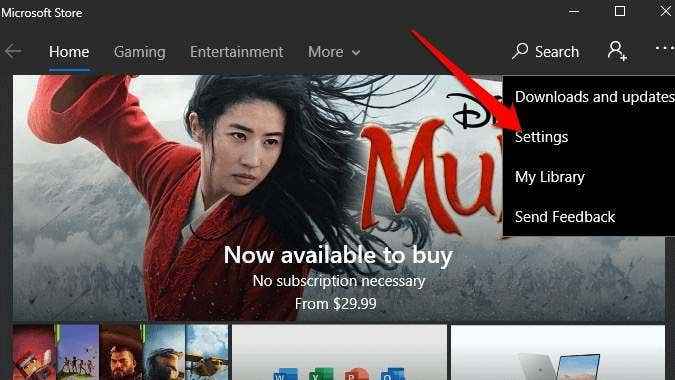
- Togol Kemas kini aplikasi secara automatik slider untuk menghidupkannya Mati. Ini membolehkan anda mencetuskan kemas kini aplikasi secara manual.
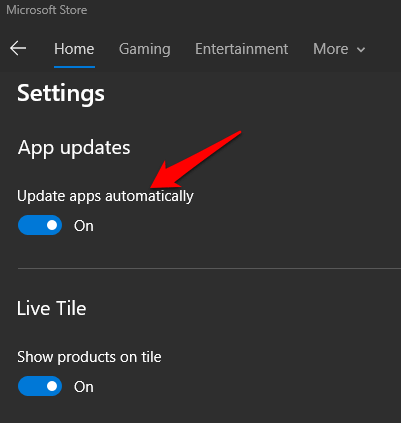
- Klik Menu Sekali lagi, pilih Muat turun dan kemas kini, dan pilih Dapatkan kemas kini Untuk memeriksa kemas kini. Sekiranya anda menemui kemas kini penting, pasangkannya.
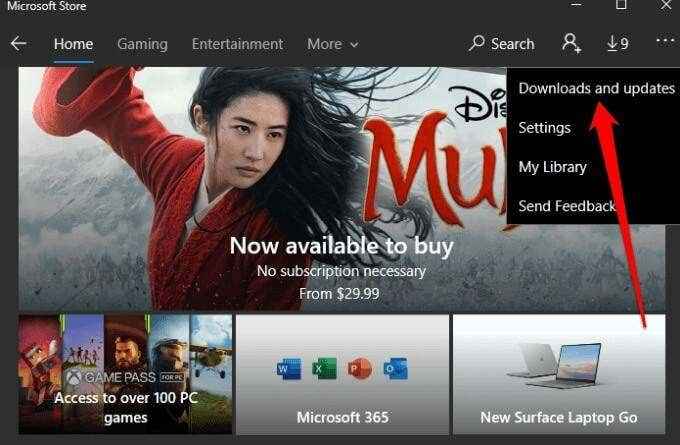
Catatan: Ingat untuk memeriksa kemas kini secara manual tidak mudah bagi kebanyakan orang. Selain itu, aplikasi adalah sebahagian besar daripada sistem operasi Windows 10, jadi melainkan jika kemas kini automatik mengisar sistem anda untuk berhenti, kami tidak mengesyorkan melumpuhkannya.
Keluarkan bloatware dan hentikan aplikasi latar belakang
Aplikasi bloatware dan latar belakang cenderung berjalan apabila anda tidak mahu mereka, dengan itu meningkatkan penggunaan CPU di komputer anda. Mengeluarkan bloatware memastikan mereka tidak terus mengemas kini di latar belakang dan memakan sumber.
- Untuk membuang bloatware, pilih Mula> Tetapan> Aplikasi> Aplikasi & Ciri Untuk melihat semua aplikasi yang dipasang di komputer anda. Anda boleh menyahpasang sebarang aplikasi yang tidak anda gunakan termasuk sampah pra-pemasangan dan aplikasi sampah lain.
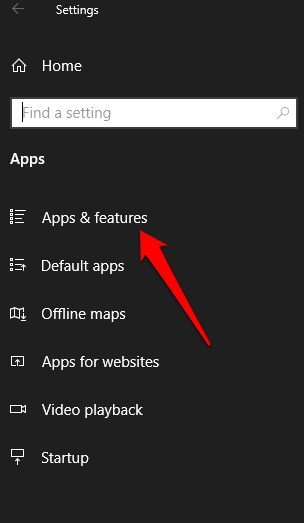
- Untuk mengelakkan aplikasi berjalan di latar belakang, pilih Mula> Tetapan> Privasi> Aplikasi Latar Belakang di bawah Kebenaran App.
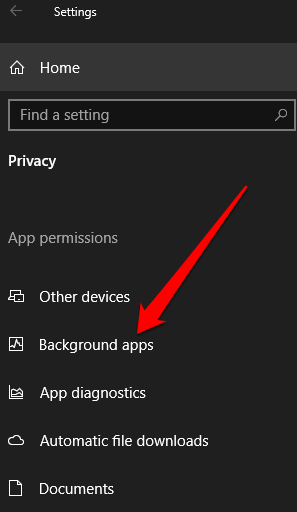
Melumpuhkan aplikasi latar dari berjalan bermaksud aplikasi tidak dapat memeriksa pemberitahuan baru apabila ia tidak digunakan. Anda boleh melumpuhkan aplikasi latar yang tidak pernah anda gunakan atau togol gelangsar untuk mematikan sepenuhnya semua aplikasi latar belakang.
Pembetulan lain untuk dicuba
- Tukar nilai appxsvc dalam pendaftaran. Anda boleh melakukan ini di Editor Pendaftaran. Menavigasi ke kunci berikut dan tukar Mula nilai kepada 4.
Hkey_local_machine \ System \ ControlSet001 \ Services \ Appxsvc
- Lakukan boot bersih untuk membuat program permulaan Windows Run dan beberapa set pemacu penting supaya anda dapat menyemak sama ada penggunaan CPU yang tinggi disebabkan oleh program permulaan.
Menguruskan beban CPU
Sekiranya anda menggunakan kedai atau aplikasi Microsoft mengemas kini di latar belakang, anda mungkin mengalami masalah penggunaan CPU WSAPPX tinggi di komputer anda, walaupun buat sementara waktu. Cuba penyelesaian di atas dan lihat sama ada WSAPPX kembali ke tahap normal.
- « The Zapier E -mel Parser 3 Creative cara untuk menggunakannya
- Kenapa ntoskrnl.Exe menyebabkan CPU tinggi dan bagaimana memperbaikinya »

